photoshop剪贴蒙版怎么使用剪贴蒙版使用方法?以下内容主要是针对遇上ps剪切蒙版怎么用的问题,我们该怎么处理呢。下面这篇文章将为你提供一个解决思路,希望能帮你解决到相关问题。
photoshop剪贴蒙版怎么使用剪贴蒙版使用方法
photoshop剪贴蒙版使用方法;
1、打开图片文件,Ctrl+J先复制一层。

2、用快速选择工具,选取人物裙子。

3、ctrl+j,把刚才扣好的图提取出来,生成一个新的图层。
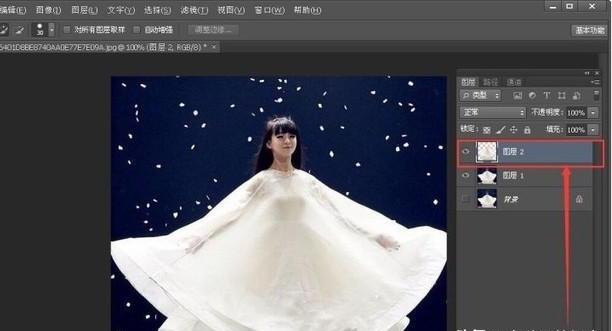
4、把东北大花布图放在合适的位置。

5、选中大花布图层,右击选择创建剪贴蒙版,或是快捷键alt+ctrl+g。
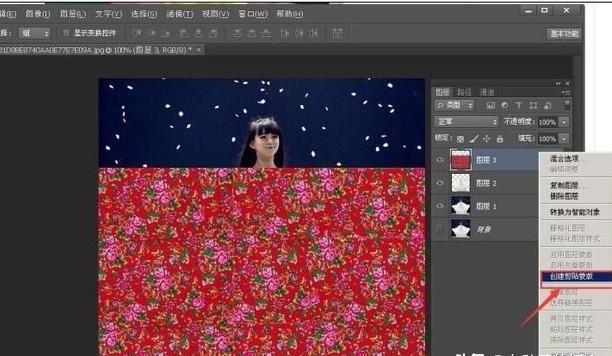
6、这样就制作完成了。

扩展资料:
"剪贴蒙版"是Photoshop中的一条命令。
也称剪贴组,该命令是通过使用处于下方图层的形状来限制上方图层的显示状态,达到一种剪贴画的效果。
即"下形状上颜色"
PS剪贴蒙版可以用于抠图,制作一些特殊效果的作用非常大,选择一个形状,在上面可以插入一张图片,创建剪贴蒙版后可以直接再给图片图层附加一个图层蒙版,进行自由的绘制。
创建了剪贴蒙版以后,当你不再需要的时候,你可以执行“图层->;释放剪贴蒙版”,快捷键SHIFT+CTRL+G。
剪贴蒙板是PS中一个非常特别、非常有趣的蒙版,用它常常可以制作出一些特殊的效果。
ps剪切蒙版怎么用
第一:首先,打开PS,新建一个空白文档,输入一些文字,如下图。

第二:下面,在文字图层上面新建一个图层,填充一种颜色或者拉一个渐变,随意,只要让新建的图层里面有东西能够覆盖文字层就可以了。
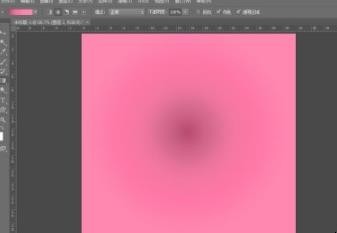
第三:下面,将鼠标移动到新建图层和文字层之间,按住alt键,可以发现鼠标变形了(有一个向下的箭头),点击鼠标,创建剪贴蒙版。我们发现,文字层出来了。

第四:仔细观察文字,我们发现,文字的颜色变化了,变成了一种有点眼熟的颜色——其实就是我们刚才拉的渐变色(小编把文字层上移,希望大家能够看清对比)。

第五:其实,剪贴蒙版的原理很简单:剪贴蒙版需要两层图层,下面一层相当于底板,上面相当于彩纸,我们创建剪贴蒙版就是把上层的彩纸贴到下层的底板上,下层底板是什么形状,剪贴出来的效果就是什么形状的。
第六:根据这样的原理,我们就可以进行新的尝试了。试一试把文字层上面的图层改为风景照片,看看效果吧!
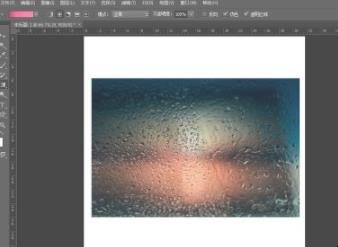


关于ps剪切蒙版怎么用的全部内容就介绍完了,希望文章能够帮你解决相关问题,更多请关注本站软件栏目的其它相关文章!
